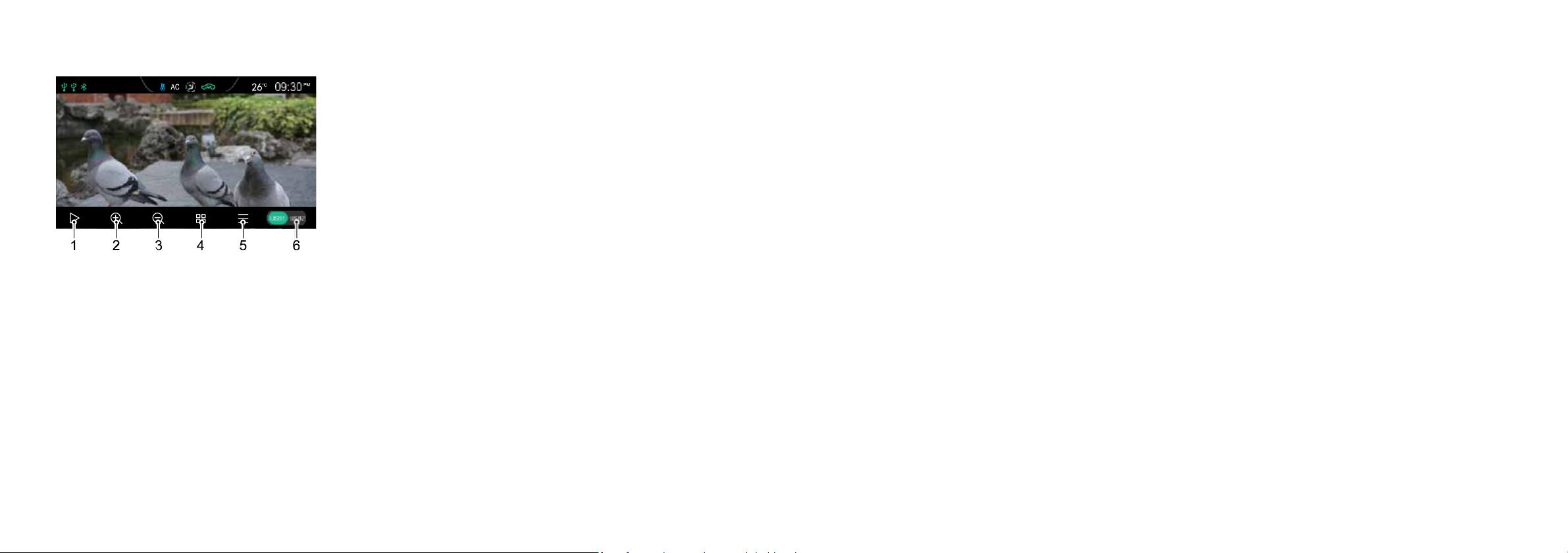
Интерфейс просмотра изображений
1. Автовоспроизведение
2. Увеличение масштаба
3. Уменьшение масштаба
4. Миниатюра
5. Список изображений
Вы можете просматривать и воспроизводить
соответствующие файлы изображений.
6. Запоминающее устройство USB
Если имеется два устройства хранения USB, можно
выбрать воспроизведение изображений на USB1
или USB2.
Примечание: Система поддерживает просмотр
изображений, хранящихся на USB-устройстве. Из-
за различий в разрешении изображений, степени
комфорта или клавиши быстрого доступа.
Вождение и обслуживание
В интерфейсе настроек автомобиля нажмите
[Вождение и обслуживание] [Driving and Maintenance],
чтобы войти в интерфейс настроек вождения и
обслуживания. Можно настроить некоторые системы
управления движением.
Заводские настройки
В интерфейсе настроек автомобиля нажмите
[Заводские настройки] [Factory Settings], чтобы войти
в интерфейс восстановления заводских настроек.
Пожалуйста, выбирайте в соответствии с вашими
потребностями и используйте его c осторожноcтью.
Настройка
Коснитесь виджета настроек на главном интерфейсе,
чтобы войти в интерфейс настроек.
Настройка звука
Нажмите [Звук] [Sound] на интерфейсе настроек,
чтобы войти в интерфейс настройки звука. Можно
настроить громкость, звуковой эффект и звуковое
поле.
Настройка времени и даты
В интерфейсе настройки коснитесь [Время] [Time],
чтобы войти в интерфейс настройки времени и даты,
затем вы можете установить дату и время. После этого
время будет отображаться синхронно с комплектом
сжатия формата и некоторых других факторов
не все изображения могут быть декодированы и
отображены.
Примечание: В полноэкранном режиме просмотра
изображений необходимо провести пальцем влево
или вправо по экрану, чтобы перейти к следующему
или предыдущему изображению.
Кондиционер
На главном интерфейсе нажмите виджет
«Кондиционер», чтобы войти в интерфейс настройки
системы кондиционирования, подробности см.
в разделе «Электронный контроль температуры *»
данного руководства.
Вид 360° *
Коснитесь виджета Вид 360° (360° View) на главном
интерфейсе, чтобы войти в интерфейс Вид 360°
(360° View), подробнее см. в разделе «Система
панорамного вида 360°».
Настройки автомобиля
Нажмите [Транспортное средство] [Vehicle] на
главном интерфейсе, чтобы войти в интерфейс
настроек автомобиля.
Комфорт и удобство
В интерфейсе настроек автомобиля нажмите
[Комфорт и удобство] [Comfort and Convenience],
чтобы войти в интерфейс настроек комфорта и
удобства. Можно настроить некоторые функции
приборов.
Настройка подключения
Нажмите кнопку [Подключение] [Connection]
на интерфейсе настройки, чтобы войти в интерфейс
настройки подключения. Затем можно выполнить
соответствующие настройки для функции
подключения Bluetooth, подробнее см. в разделе
«Сопряжение и подключение Bluetooth» в данной
главе.
Настройка дисплея
В интерфейсе настроек нажмите [Дисплей] [Display],
чтобы войти в интерфейс настройки дисплея. Можно
настроить такие элементы дисплея, как язык, яркость,
режим и т.д.
Система
В интерфейсе настроек нажмите [Система] [System],
чтобы войти в интерфейс настроек системы.
ٝВозможно осуществление просмотра файлов
справки, версии программного обеспечения,
версии оборудования, кодировки машины
и другой информации о системе.
ٝКоснитесь [Старт] [Start], чтобы войти
в интерфейс восстановления заводских настроек,
и вы можете выбрать восстановление заводских
настроек Настройка звука (Audio Setting), Station
Storage (Память станции) и Others (Прочее).
После восстановления заводских настроек

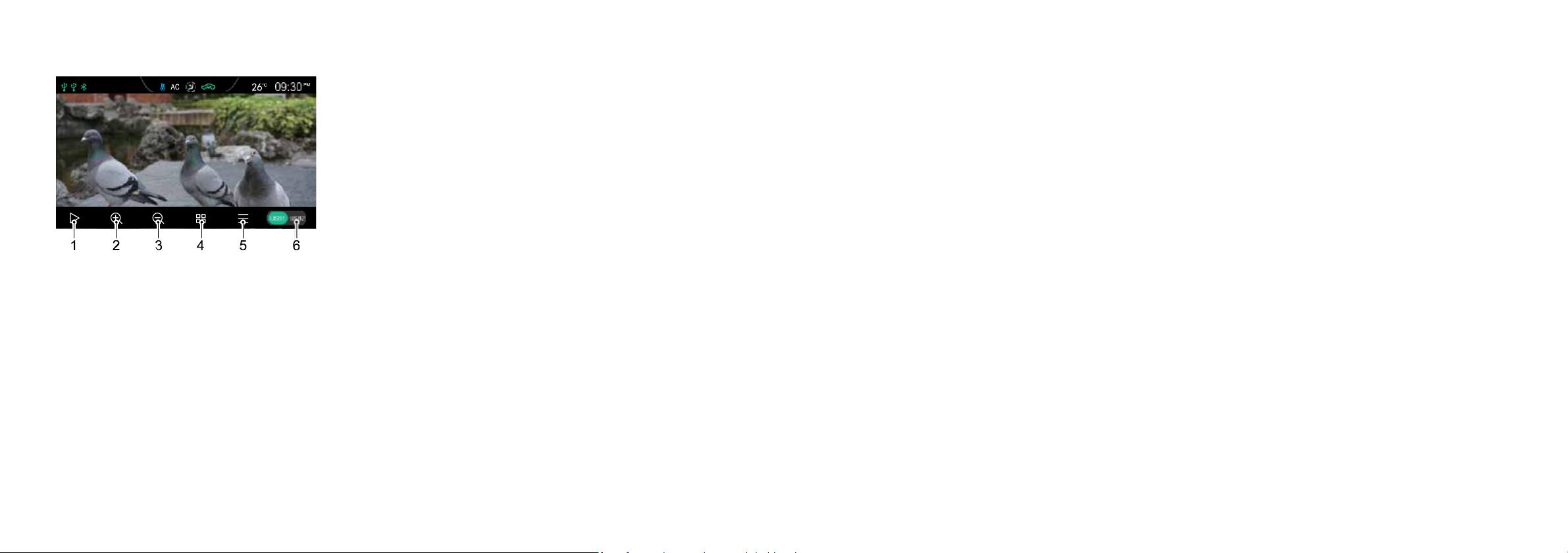

Добавить комментарий